

Myślę, że czarne tło z napisem „Brak BOOTMGR Naciśnij „nie jest to etykieta, którą chcesz zobaczyć po załadowaniu systemu Windows Server 2008. 🙂
Niestety ostatnio musiałem również spotkać się z takim błędem po zainstalowaniu aktualizacji i ponownym uruchomieniu jednego z naszych serwerów wirtualnych w systemie Windows Server 2008. Po długim czasie, który został zabity za podsumowanie i rozwiązywanie problemów, nie znalazłem powodu, aby instalować aktualizacje może wpływać na pojawienie się podobnego problemu. Na szczęście zawsze mam nową kopię zapasową (a raczej migawkę), którą zawsze tworzę przed instalacją aktualizacji, do której mogę bez problemu przywrócić. Ku mojemu zaskoczeniu nie udało mi się uruchomić systemu operacyjnego i z kopii zapasowej tej maszyny wirtualnej otrzymałem ten sam błąd „brakuje bootmgr„ Ostatnim razem, gdy ten serwer uruchomił się ponownie 5 dni temu, okazuje się, że coś się wydarzyło w ciągu ostatnich 5 dni ...
Musiałem zapytać Google, co wiedział o błędzie: „brakuje bootmgr”, szybko dał mi następujący artykuł z bazy wiedzy Microsoft KB:
http://support.microsoft.com/kb/927391 Dam bezpłatne tłumaczenie tego artykułu:
Błąd „brakuje bootmgr” może pojawić się w następujących przypadkach:
- Brak wpisu danych konfiguracji rozruchu (BCD) dla programu ładującego Menedżera rozruchu systemu Windows (Bootmgr)
- Plik rozruchowy BCD jest uszkodzony lub brakuje go na aktywnej partycji
Istnieje kilka metod rozwiązania tego problemu:
Metoda 1: Przywróć pamięć BCD za pomocą narzędzia do naprawy systemu podczas uruchamiania
Funkcję naprawy uruchamiania można uruchomić w środowisku odzyskiwania systemu Windows:
- Włóż dystrybucję Windows do napędu DVD i uruchom z niej
- Wybierz preferowany język, czas, układ klawiatury, a następnie kliknij Przycisk Dalej.
- Kliknij przycisk Napraw komputer (Przywróć komputer).
- Wybierz system operacyjny, który chcesz przywrócić, a następnie ponownie kliknij przycisk Dalej.
- W oknie Odzyskiwanie systemu wybierz Naprawa przy uruchamianiu (odzyskiwanie rozruchu)
- Uruchom ponownie komputer.
Metoda 2: Ponownie utwórz konfigurację BCD za pomocą narzędzia Bootrec.exe
Jeśli poprzednia metoda nie pomogła, utwórz ponownie pozycje rozruchowe BCD za pomocą narzędzia Bootrec.exe, które jest zawarte w środowisku odzyskiwania systemu Windows.
- Powtórz kroki 1-4 z 1 sposobu, aby przywrócić BCD
- W oknie Odzyskiwanie systemu wybierz Wiersz polecenia (wiersz poleceń).
- Wpisz zespół Bootrec / RebuildBcd, i naciśnij ENTER.
- Jeśli Bootrec.exe działa dobrze, znajdzie ścieżkę do katalogu Windows. Aby dodać rekord znalezionego systemu operacyjnego w BCD, wpisz Tak. W rezultacie pojawia się komunikat informujący o pomyślnym zakończeniu procesu konfiguracji..
- Jeśli Bootrec.exe nie może znaleźć zainstalowanego systemu operacyjnego, musisz usunąć BCD i ponownie go utworzyć:
Bcdedit / export C: \ BCD_Backup Bcdedit
(utworzyliśmy kopię zapasową BCD)
ren c: \ boot \ bcd bcd.old
Bootrec / rebuildbcd
- Uruchom ponownie komputer.
Metoda 3: Ręcznie przywróć pamięć BCD za pomocą Bcdedit.exe
W przypadku, gdy poprzednie metody ci nie pomogły, będziesz musiał ręcznie odtworzyć BCD przy użyciu tego samego Bcdedit.exe.
- Powtórz kroki 1-4 z 1 sposobu, aby przywrócić BCD
- Z okna Odzyskiwanie systemu otwórz wiersz polecenia.
- Wpisz polecenie:
cd / d c: \ Windows \ System 32
Uwaga. Jeśli system operacyjny jest zainstalowany na innym dysku, zmień odpowiednio polecenie - Wpisz: bcdedit / enum all W danych wyjściowych tego polecenia znajdź identyfikator GUID znajdujący się w sekcji resumeobject. Później użyjemy tego identyfikatora GUID.
bcdedit -create bootmgr -d „Opis”
Uwaga Opis to opis tworzonego nowego rekordu.bcdedit -set bootmgr device partition = Partition:
Uwaga Partycja - tutaj wskazujemy literę sekcji, zwykle jest to C.bcdedit / displayorder GUID
Uwaga GUID mamy w kroku 8.bcdedit / default GUID bcdedit / limit czasu Wartość
Uwaga, Wartość to opóźnienie Menedżera rozruchu systemu Windows w sekundach- Uruchom ponownie komputer.
W takim razie Jeśli uruchomisz system z dysku instalacyjnego w systemie Windows Server 2008, okno „Odzyskiwanie systemu” będzie wyglądać następująco:
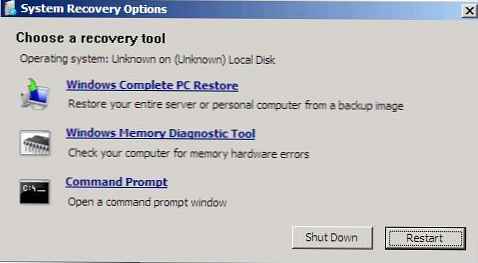
Na dysku rozruchowym Server 2008 można uzyskać dostęp do narzędzi i wpisów odzyskiwania bootloadera BCD, otwierając wiersz polecenia i uruchamiając „x: \ sources \ recovery \ StartRep.exe”.











